Cómo endurecer WordPress y corregir errores de permisos
Publicado: 2021-10-15La belleza de WordPress es que puedes profundizar tanto como quieras en la madriguera del conejo. Si no tiene ningún conocimiento técnico, tiene el mismo poder relativo bajo la punta de sus dedos que un programador profesional experimentado. Aunque a veces, cuando necesita profundizar en el back-end de WordPress para corregir errores de permisos, es útil comprender lo que está haciendo.
En términos simples, no puede acceder a ciertos archivos o carpetas si sus permisos son incorrectos. De hecho, es más correcto decir que el servidor no permite que nadie acceda a esos archivos. La solución es meterse debajo del capó, hacer algunos cambios y salir.
En los próximos minutos, buscaremos dentro de WordPress para corregir los errores de permisos. Además, te daremos todo lo que necesitas para hacer un buen trabajo.
Qué son los 'permisos' (y por qué los necesita)
El argumento de venta de los permisos es que protegen sus archivos y carpetas del acceso no autorizado. Para ser más complejo, cada archivo y carpeta tiene un cierto nivel de permiso. Si un cliente, como un navegador, intenta abrir o utilizar el archivo, el servidor comprobará si tiene los permisos adecuados para hacerlo.
Si el cliente se retira, el servidor hace ping al archivo en el navegador como parte de la solicitud HTTP. Por el contrario, si el cliente no tiene los permisos adecuados, obtendrá un error.
En la mayoría de las circunstancias, no se encontrará con un error de permisos. Esto se debe a que el sistema hace su trabajo para restringir el acceso solo a aquellos que necesitan el archivo o la carpeta. Si no tenía permisos de archivos, su sitio web de WordPress junto con su servidor podrían estar en problemas reales de ataques maliciosos.
Lo que necesitará para ayudar a WordPress a corregir errores de permisos
La buena noticia es que no necesita mucho para volver a fortalecer WordPress y corregir errores de permisos. De hecho, solo necesita una herramienta: un cliente de protocolo seguro de transferencia de archivos (SFTP). Hay algunos de estos en el mercado, pero hay tres que nos gustan más.
Para empezar, FileZilla es una herramienta estándar para acceder a su sitio a través de SFTP, aunque Cyberduck tiene la misma facilidad de uso y características:
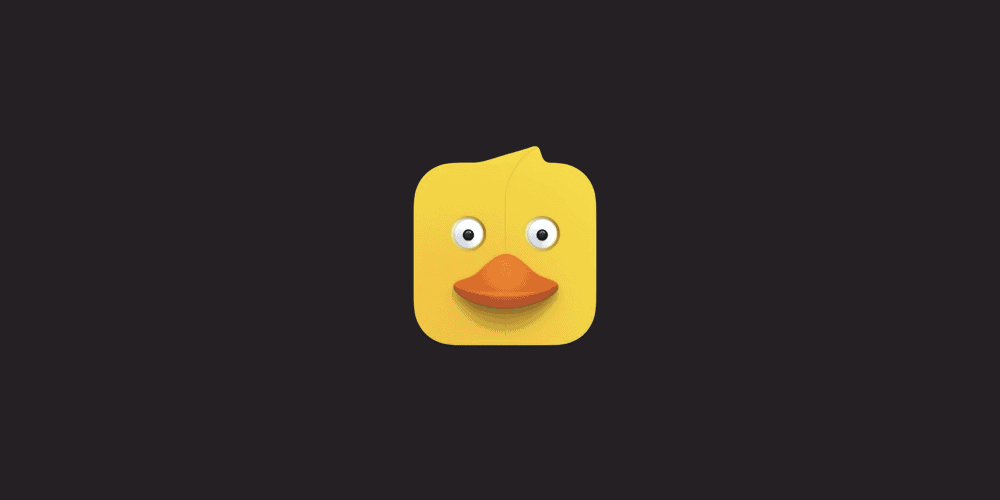
Si desea una solución SFTP premium que también pueda hacer muchas otras cosas por usted, Panic's Transmit es una gran herramienta:

Esto puede ayudar a conectarse a WordPress y corregir errores de permisos, enviar y extraer datos del almacenamiento en la nube y mucho más.
Independientemente de la herramienta SFTP que elija, también querrá verificar que lo siguiente esté en su lugar antes de abrir el capó de su sitio:
- Acceso administrativo a su servidor. En resumen, si encuentra un error de permisos al intentar corregir un error de permisos, ¡estará en una situación desesperada!
- Conocimiento de cómo usar SFTP, aunque no necesitará habilidades profundas aquí, solo lo suficiente para acceder a su servidor y editar la configuración de archivos. Por supuesto, hay muchas formas de usar SFTP con su servidor de WordPress.
Además, si bien el conocimiento de cómo funcionan los permisos de archivos con WordPress es útil y acelerará el tiempo que llevará una solución, no son necesarios en este momento. Este artículo le mostrará qué configuraciones cambiar y cómo, y con el fin de corregir errores, no necesitará conocer los detalles sangrientos.
También le recomendamos que tenga una copia de seguridad actualizada y limpia de su sitio web, en caso de que los cambios que realice no funcionen como los necesita. Si 'tanquea' su sitio, se alegrará de que exista una nueva copia de seguridad.
Cómo endurecer WordPress y corregir errores de permisos (en 4 pasos)
Los errores de permisos surgen cuando busca instalar un tema o complemento. Debido a que WordPress no puede acceder al archivo, debe ayudarlo.
Vamos a hacer esto a través de cuatro pasos:
- Utilice SFTP para iniciar sesión en su servidor.
- Asegúrese de que los archivos tengan los permisos correctos.
- Mire si sus carpetas también tienen los permisos correctos.
- Verifique que un montón de archivos específicos tengan establecidos permisos únicos.
La buena noticia es que puede usar la guía en los primeros pasos para llevar a cabo el resto. Además, tenga en cuenta que estamos usando Cyberduck para estos pasos, pero cada cliente SFTP tendrá su propio método para modificar los permisos de archivos. Si está utilizando algo diferente a nosotros, consulte su documentación para conocer la funcionalidad exacta.
Sin embargo, primero debe ingresar a su servidor.
1. Acceda a su servidor a través de SFTP
Su primer paso es iniciar sesión en su servidor. Para hacer esto, necesita sus credenciales SFTP. A menudo, puede encontrarlos dentro de su panel de control de alojamiento:
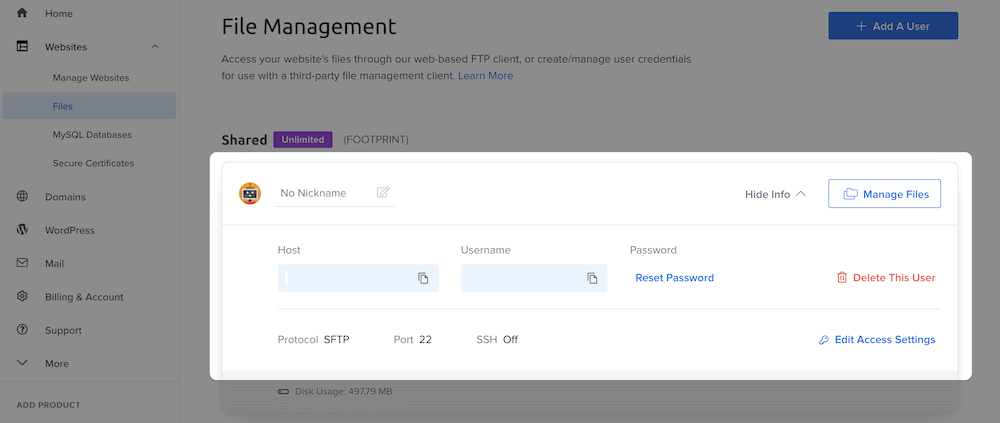
También puede encontrarlos en un correo electrónico de su empresa de alojamiento, así que busque en su bandeja de entrada esos detalles de inicio de sesión también.
Una vez que los tenga, inicie su cliente SFTP y busque la opción para abrir una nueva conexión; puede llamarse algo diferente en su cliente:
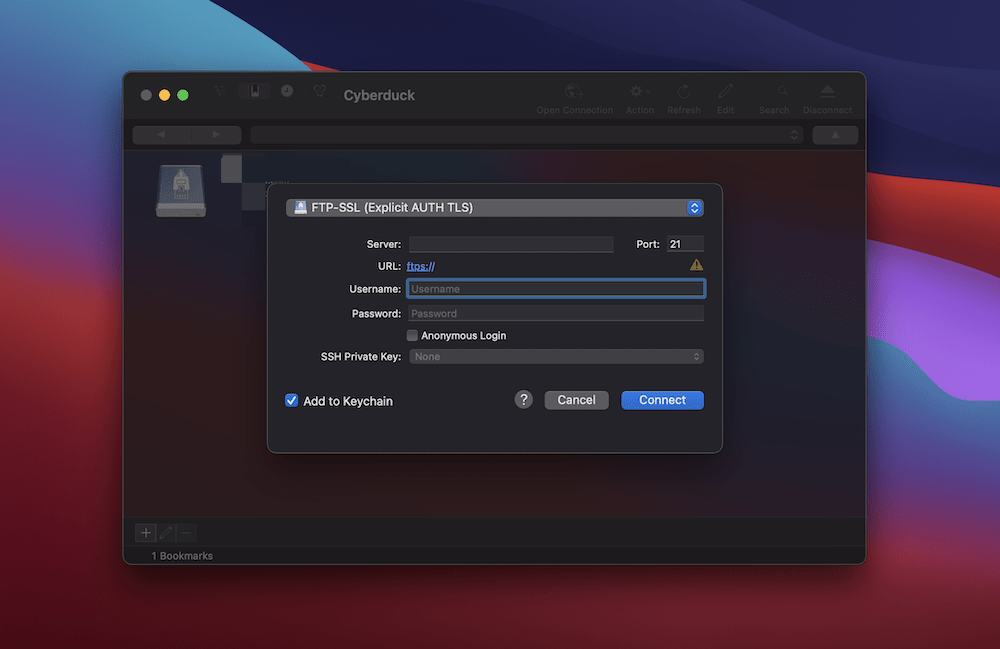
Desde aquí, complete los campos con sus credenciales. Sin embargo, asegúrese de estar utilizando una conexión SFTP explícita si tiene la opción de elegir. Algunas herramientas no tienen la misma cantidad de conexiones potenciales y pueden usar SFTP de manera predeterminada. Sin embargo, verifique dos veces si puede:

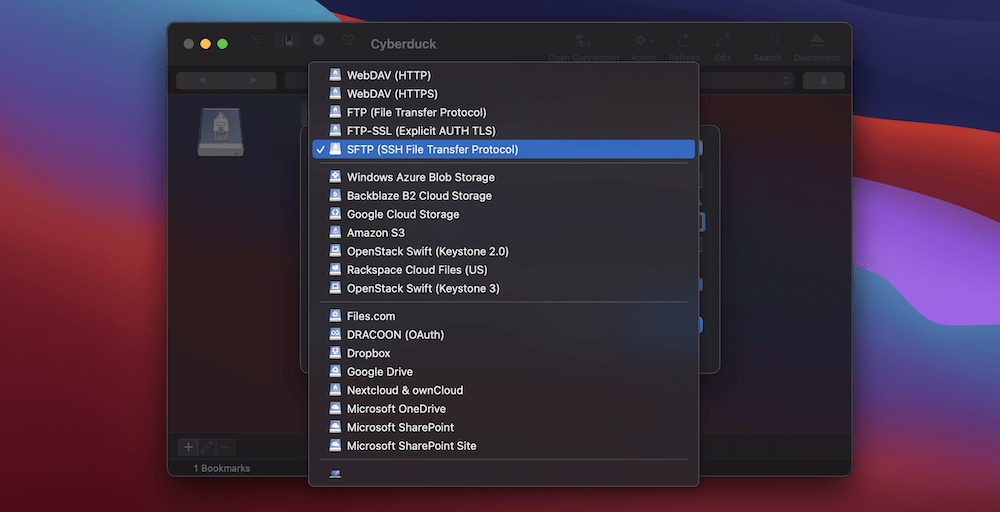
Una vez que haya iniciado sesión, llegará a su directorio de inicio . Esto contendrá todos sus sitios, y su próxima tarea es elegir el sitio de WordPress correcto y corregir los permisos dentro de él.
El sitio en sí podría tener una variedad de nombres: public_html , root , www o el nombre del sitio. Una vez que encuentre su sitio, haga doble clic para ingresar a la carpeta. Dentro están todos sus archivos principales de WordPress. Desde aquí, debe elegir tanto sus archivos como su carpeta, y establecer los permisos correctos.
2. Establezca los permisos de archivo correctos para los archivos
Una vez que tenga acceso al directorio raíz de su sitio, puede comenzar a establecer los permisos correctos. Antes de que le mostremos cómo, tomemos un desvío rápido hacia el mundo de los permisos de archivos.
Introducción rápida a la configuración de permisos de archivos
Los permisos tienen tres partes: Leer , Escribir y Ejecutar . A su vez, estos le permiten a WordPress tomar datos de un archivo, agregarle datos y ejecutar otras acciones en él.
La forma tradicional de mostrar los permisos de cada archivo es a través de un conjunto de números de tres dígitos. Cada número representa una acción específica (leer, escribir o ejecutar) para un grupo de usuarios explícito: el propietario, el grupo u otros usuarios.
Mencionaremos los permisos de archivo usando estos códigos de tres dígitos, y la mayoría de los clientes SFTP también le mostrarán lo que significan. Esto significa que tiene la opción de usar cualquiera de los enfoques, mientras hace referencia al otro.
Selección de sus archivos y cambio de permisos
Cuando esté listo, seleccione todos los archivos dentro de su servidor y asegúrese de anular la selección de sus carpetas. Desde aquí, debe buscar la configuración de permisos de su archivo. En Cyberduck, haría clic con el botón derecho e iría a la pantalla de información , pero en FileZilla puede seleccionar Permisos de archivo en su lugar. Independientemente, aparecerá un cuadro que contiene un número de tres dígitos y un conjunto de casillas de verificación:
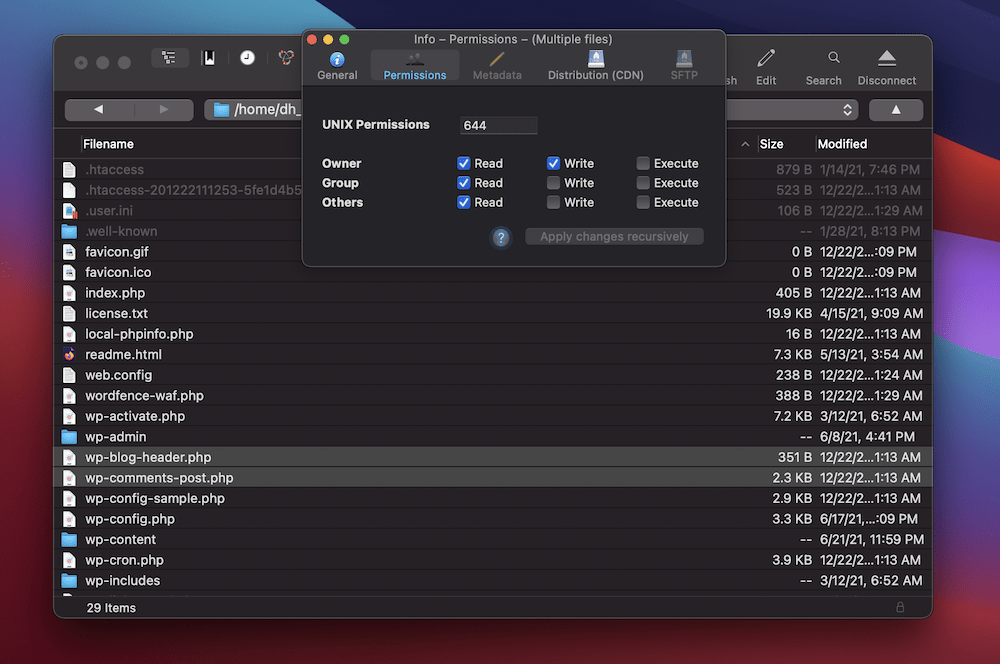
La mayoría de sus archivos de WordPress deben tener permisos 644 . Una vez que escriba esto en el cuadro, también haga clic en la opción para aplicar los cambios de forma recursiva. Nuevamente, podría decir algo diferente en su cliente elegido.
Una vez que haga clic para confirmar, esa es una tarea fuera del camino. El siguiente es trabajar en sus carpetas.
3. Establezca los permisos correctos para las carpetas
Para establecer permisos de archivo para carpetas, utilice el mismo proceso del último paso. Esta vez, sustituye archivos por carpetas.
Primero, elija cada carpeta dentro de su directorio raíz, luego abra la configuración de permisos de su carpeta. Esta vez, desea utilizar 755 como permiso. Nuevamente, confirme sus cambios, y esa es la tarea casi completa.
4. Asegúrese de que algunos archivos específicos tengan permisos únicos
Antes de terminar, algunos archivos de WordPress y del servidor tienen permisos diferentes al resto. El archivo principal de WordPress que tiene una configuración de permisos diferente es wp-config.php . Debido a que este es un archivo importante, debe asegurarse de que sea casi de solo lectura. Sin embargo, debería haber algún elemento permisivo, así que siguiendo los pasos anteriores, cambie los permisos a 440 .
Esto significa que nadie puede escribir o ejecutar el archivo. Sin embargo, puede experimentar problemas con algunas configuraciones de servidor y/o complemento. Si este es el caso, comience a abrir el archivo hasta que no vea más errores. Primero intente 444 , luego 600 , luego vaya a 640 y use 644 si resuelve el problema.
También es posible que desee configurar su archivo index.php en 444 , ya que es otro archivo importante que se beneficia de ser más restrictivo. Sin embargo, 644 también está bien aquí.
El sitio web de WordPress.org tiene un artículo completo sobre permisos de archivos y cómo configurarlos para archivos específicos. Si se pregunta cómo configurar un archivo o una carpeta específicos, consulte este artículo y encontrará la respuesta.
En resumen
Al igual que cualquier cuerda de terciopelo fuera de un club, si su nombre no está escrito, no entrará. WordPress tiene su propia sección VIP, el servidor de su sitio, y si un navegador o usuario no tiene los permisos adecuados para acceder a un archivo dentro, es denegado.
A lo largo de esta publicación, nos hemos adentrado en WordPress para corregir los errores de permisos y hacer que un sitio dañado vuelva a funcionar. El mejor enfoque es usar SFTP, ya que los pasos involucrados no toman tiempo. Todo lo que necesita es asegurarse de que los archivos y carpetas tengan una configuración de permiso específica, y su sitio volverá a la normalidad.
¿Necesita acceder a la configuración de permisos de archivos de WordPress y, de ser así, qué lo detiene? ¡Háganos saber en la sección de comentarios!
